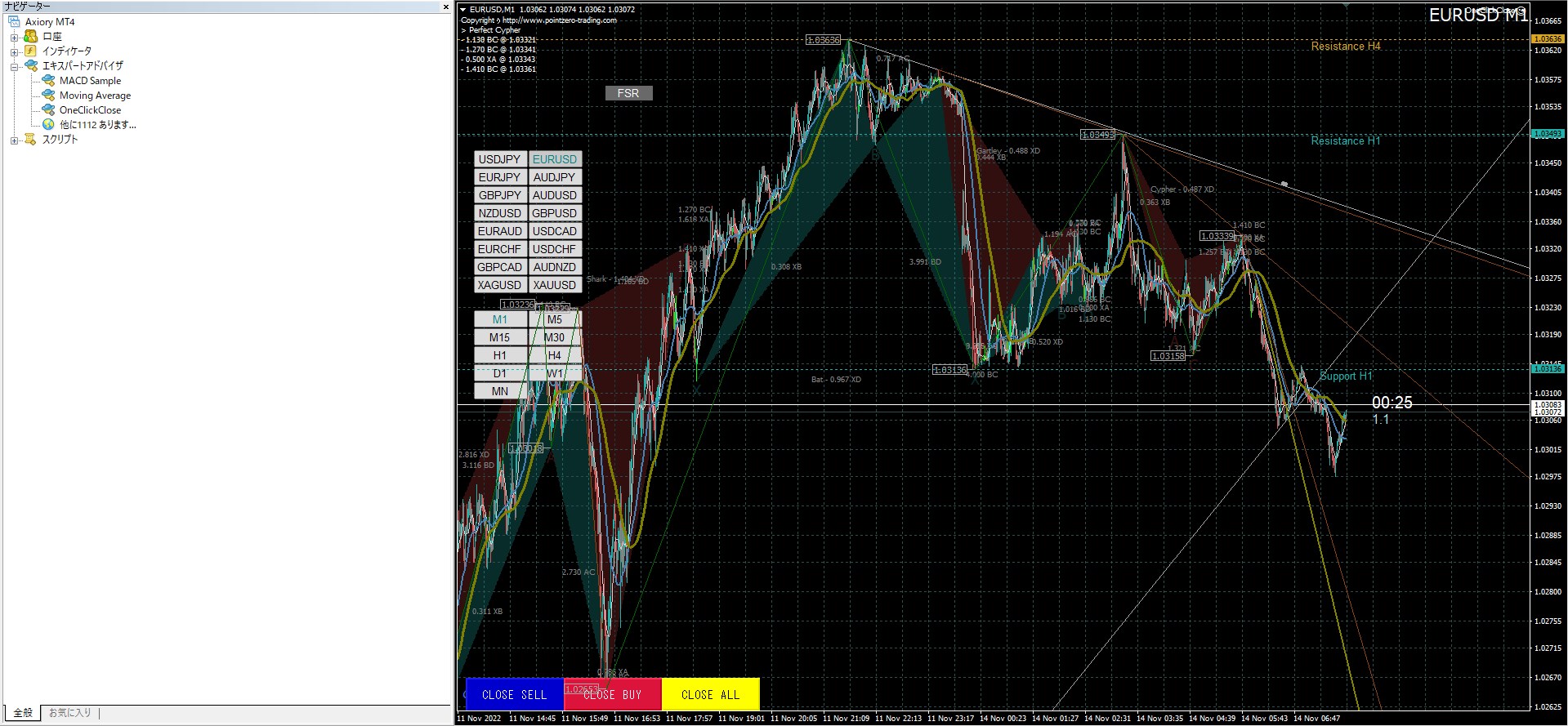【XM】一括決済はアプリだと可能です【公式とスマホ】両建てのみ
一括決済ができるが、両建てのみ
つまり、MT4のアプリではなく、XMの公式アプリをダウンロードします。
この一括決済は両建て時のみ使える仕様になっています。
エントリーして、未決済のポジションを選択すると
- 部分決済
- 損益
- 一括決済
が選択できます。
つまり、この決済では両建てしている売りと買いのポジションを同時に決済できる「両建て同時決済」という一括決済の仕組みです。
あくまでも保有している両建ての決済なので、複数のエントリーは解除できないことになります。
なので、一括決済とは言い難い。
そこで、もう一つの方法があり、こちらのほうが現実的です。
【裏技】XMでのPC:一括決済をする方法【インジケーターで実現可能です】
つまり、XMtradingでのMT4に外部からインジケーターをダウンロードしインストールすることで、インジケーターを活用することができますが、一括決済システムをMT4に追加できるということです。
ダウンロードやインストール方法はこちらの記事で解説しています。
【XM/MT5】インジケーターの《入れ方》と《おすすめランキング》(※MT4でも同じです)
一括決済のインジケーター【OneClickClose】
上記のインジケーターをダウンロードし解凍し、上記の記事でMT4に導入してください。

解凍し、中を確認すると上記のようにMT4とMT5のインジケーターがあるので、自分が使っているメタトレーダーにあったものを導入しましょう。
- ナビゲーションのエキスパートアドバイザー内にある
- 自動売買を許可しないと使えない
- MT4を再起動する
僕も入れるとき間違えたのでうまく表示されてない人は下記をヒントにして導入してみてください。

MQL4の次はExpertsに導入してください。

間違えやすいのがこちら

基本的に外部インジケーターを頻繁に入れる人はおそらくこちらをよく使うと思います。
英語が苦手ない人は見た目が似ているので気おつけましょう。
外部インジケーターでのエキスパートアドバイザーの方で自動売買の機能を使います。

これで表示してみると下記にように表示されます。


このように自動売買をオンにしてください。

上記のように、決済システムが導入されます。
損失は会社負担で80%以上の利益
少額資金の人必見!
- 『プロップファームとは』
- 『プロップトレーダーとは』
- 『プロップトレーダーになるには?』
- 『プロップトレーダー募集と求人』
- 『プロップファームおすすめ』
- 『【最大90%利益】FTMOとは』
- 『【最大5000万円】のFintokei』
- 『将来性』『設立』『税金』『手法』
記事で紹介したプロップファームのリスト